操作系统:win7 64位旗舰版 桌面图标消失了怎么办 ?电脑在使用过程中难免会发生一些问题,例如win7桌面图标消失了的情况,那么如何去解决呢?下面就跟大家说说桌面图标消失了怎么恢
操作系统:win7 64位旗舰版
桌面图标消失了怎么办?电脑在使用过程中难免会发生一些问题,例如win7桌面图标消失了的情况,那么如何去解决呢?下面就跟大家说说桌面图标消失了怎么恢复方法吧。
方法一:
鼠标桌面空白处“右键”,选择“查看”,选择显示桌面图标。
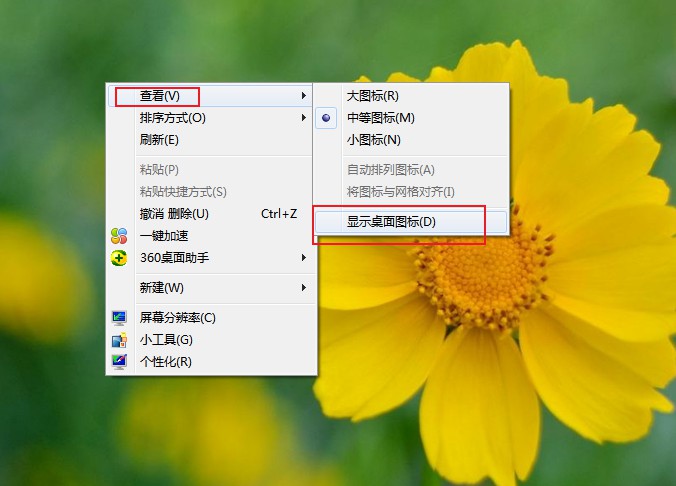
将显示桌面图标的勾选上即可。
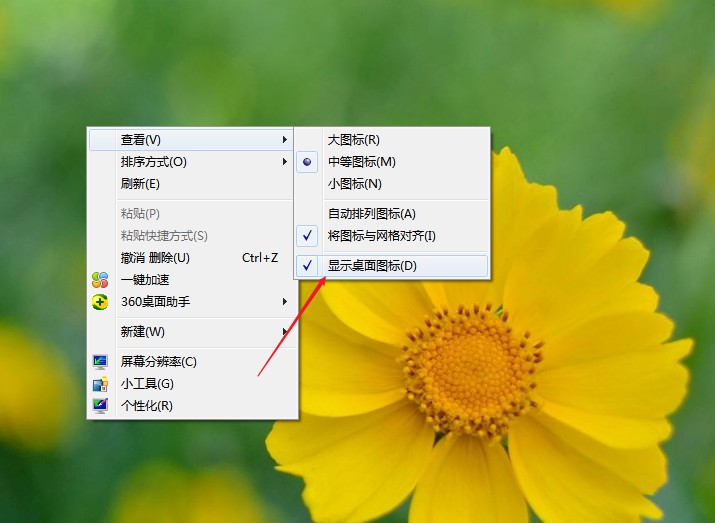
方法二:
按win+R打开运行,输入gpedit.msc,进入本地组策略管理器。
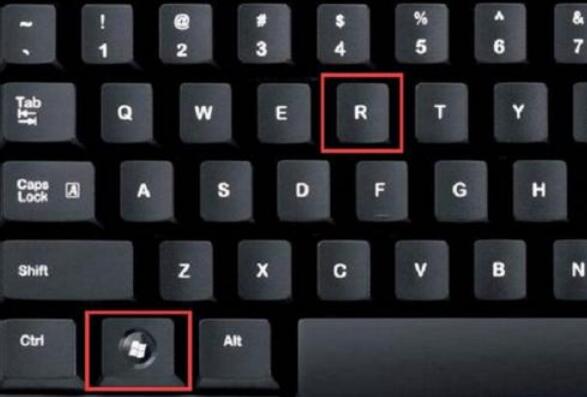
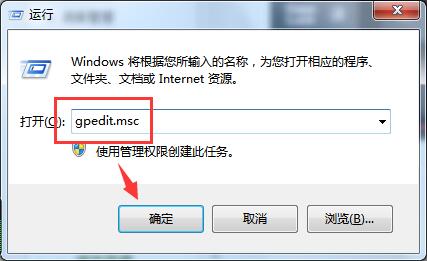
【用户配置】,选择【管理模板】,选择【桌面】下的【禁用active desktop】。
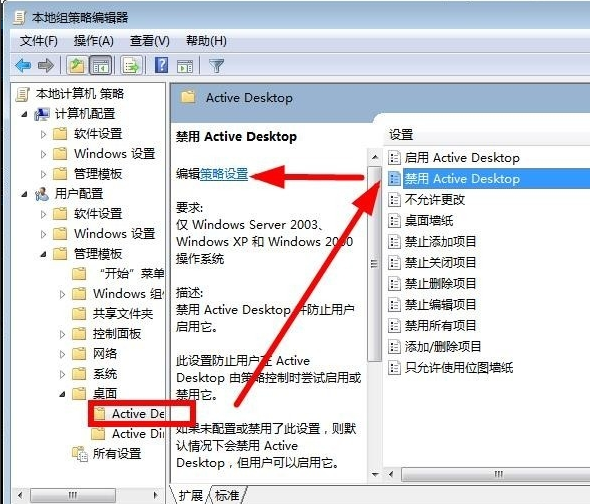
设置其属性为:“未配置”或者“已禁用”都行,点击确定即可返回桌面查看是否显示图标了。
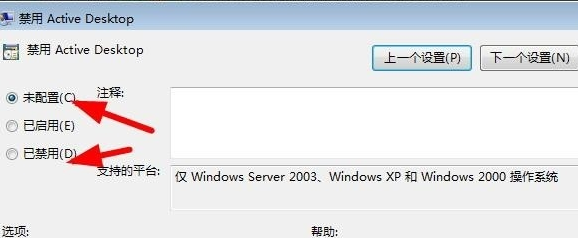
方法三:
首先用快捷键ctrl+shift+esc,打开任务管理器快捷键进入。
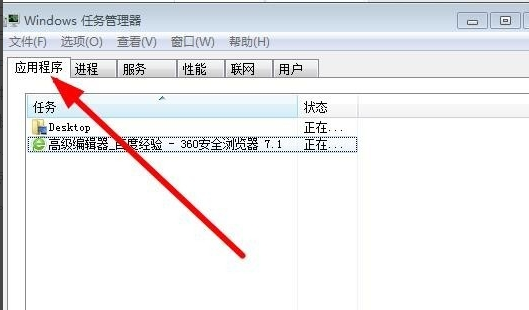
点击任务管理器-应用程序-新任务,输入:explorer.exe进程进行加载。
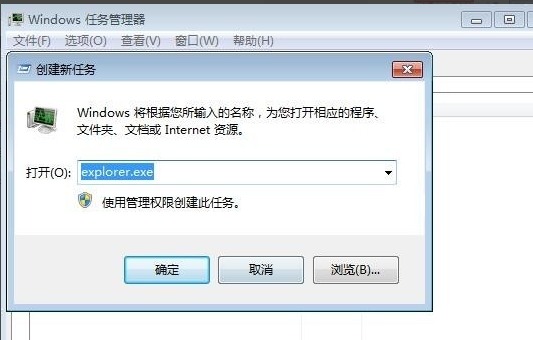
点击确定,查看桌面就行了。
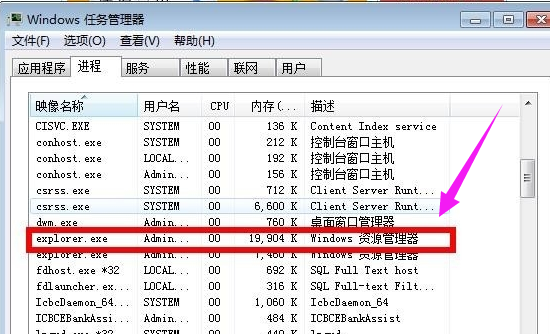
关于找回win7桌面图标的操作,就跟大家说到这里了。
